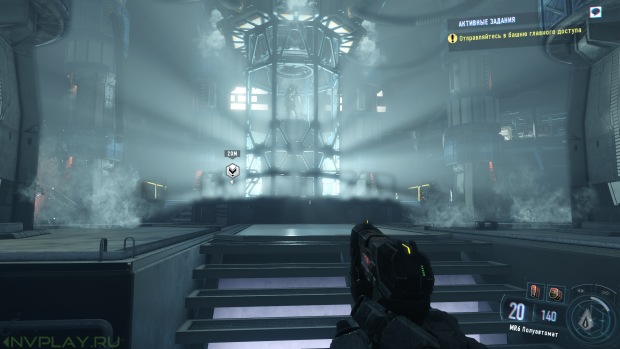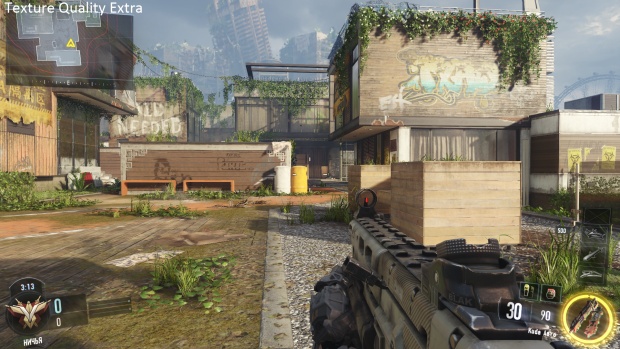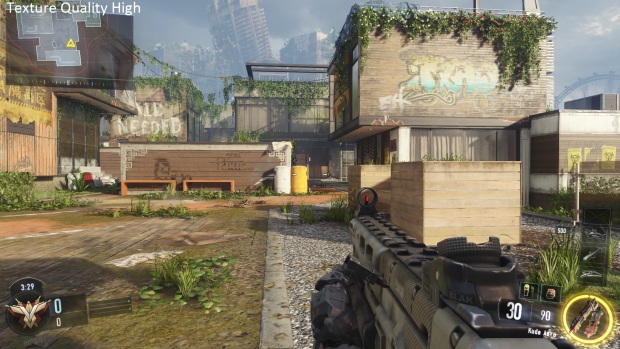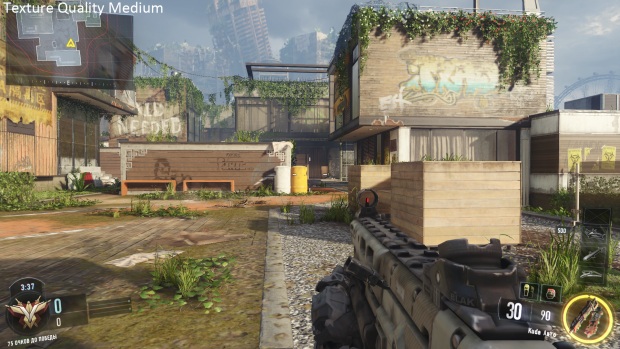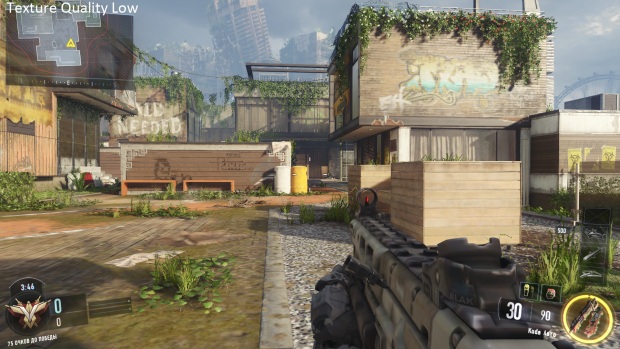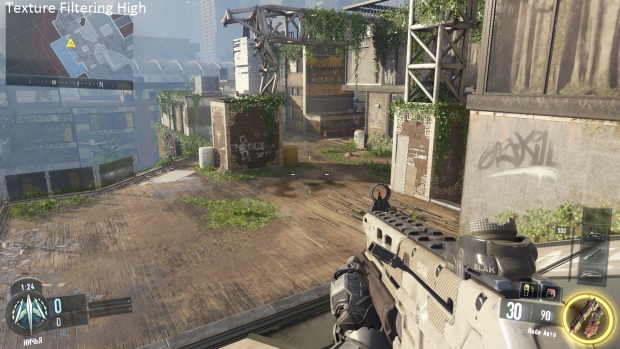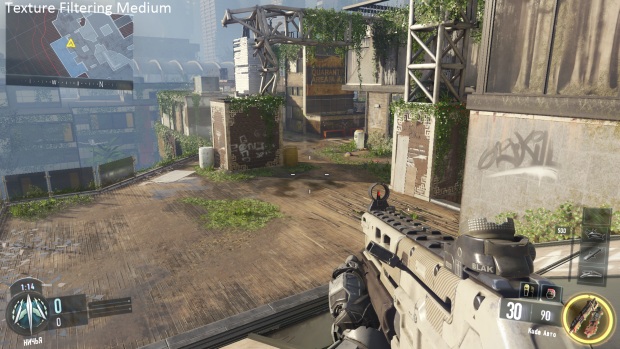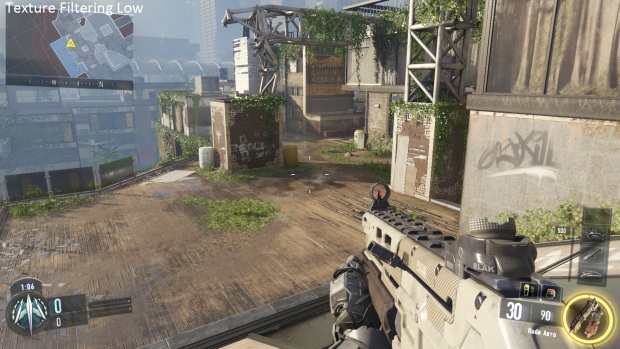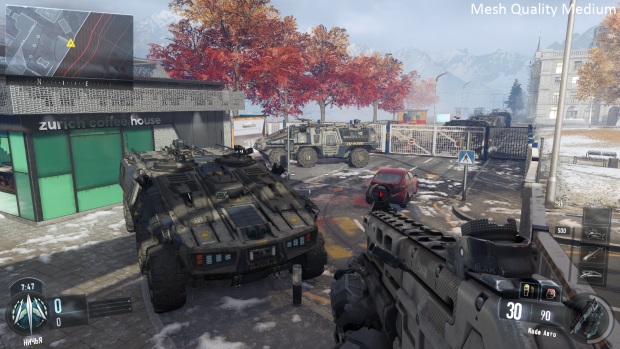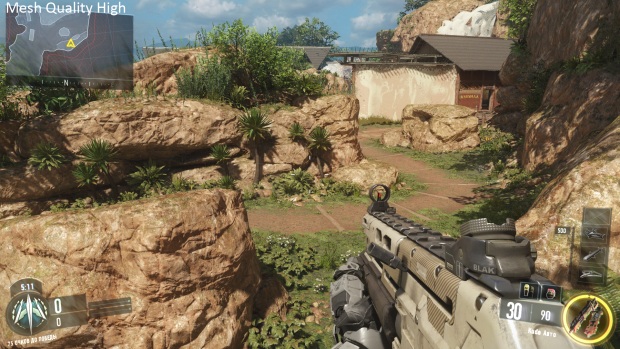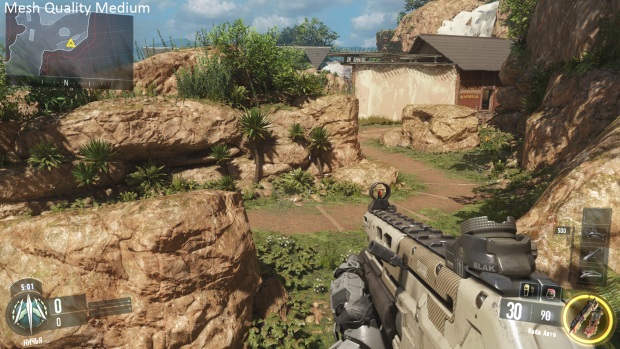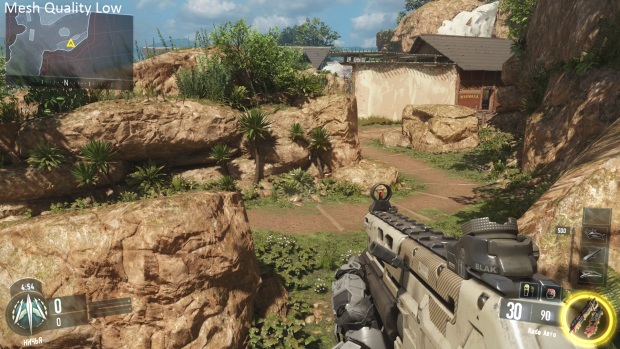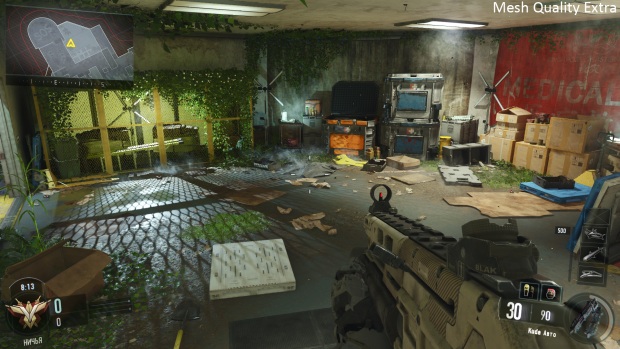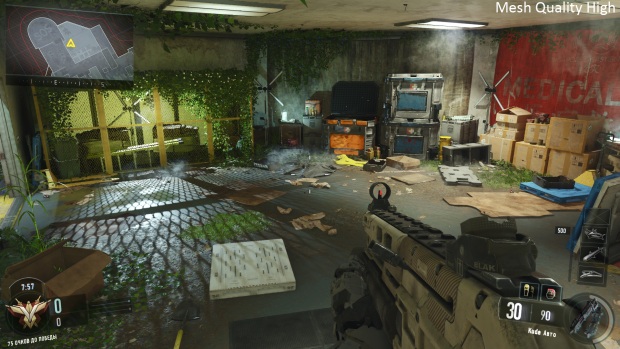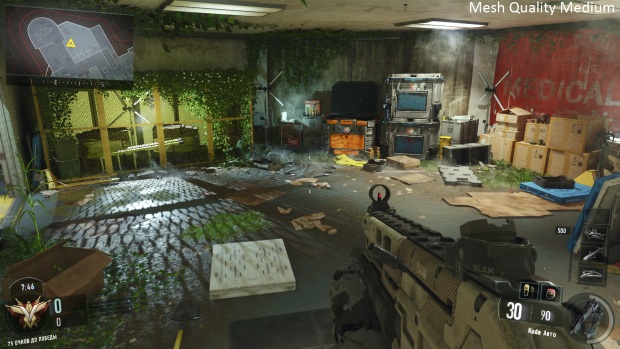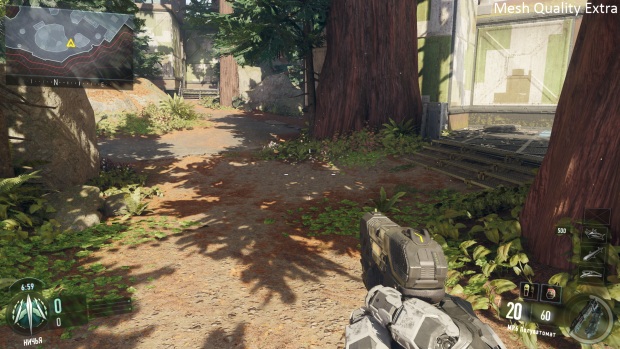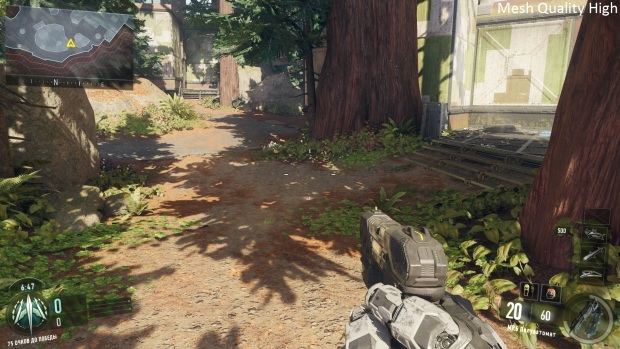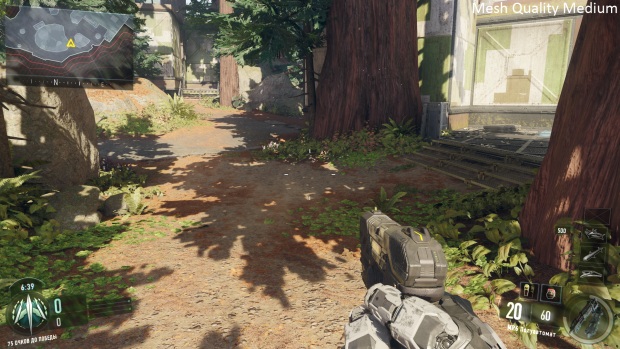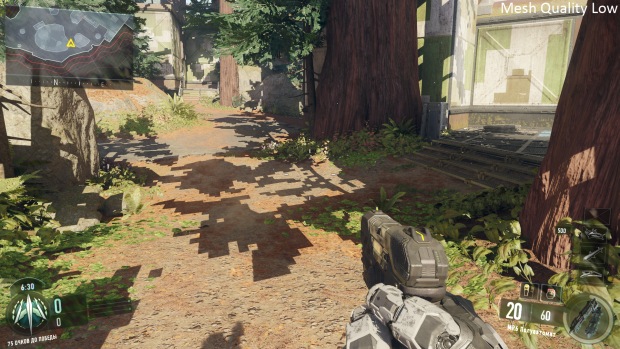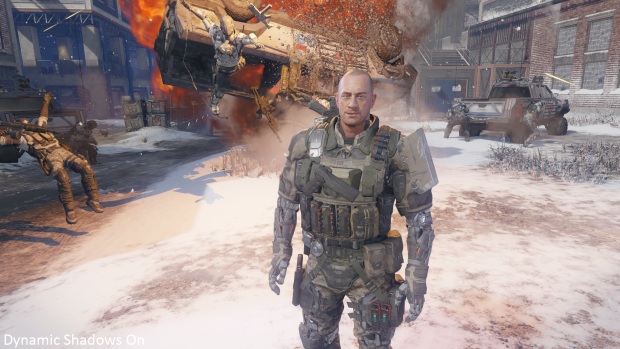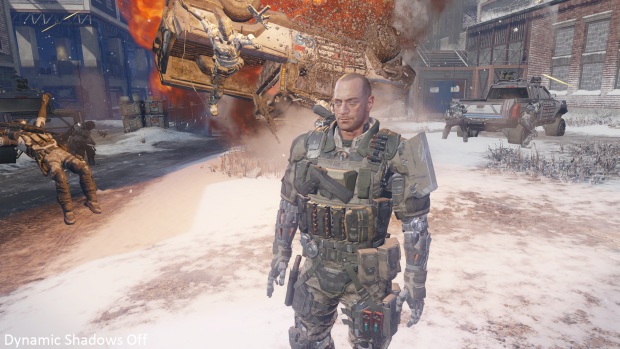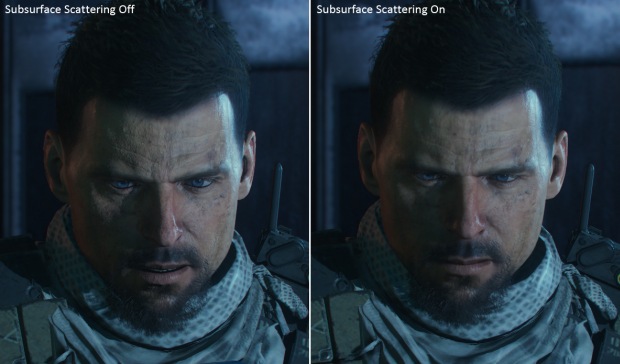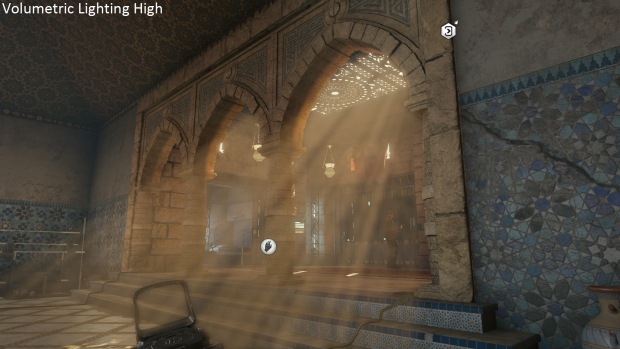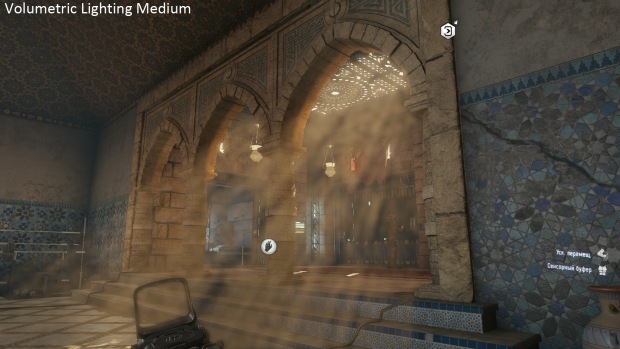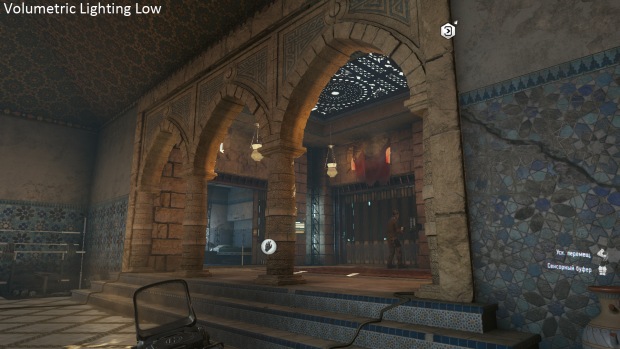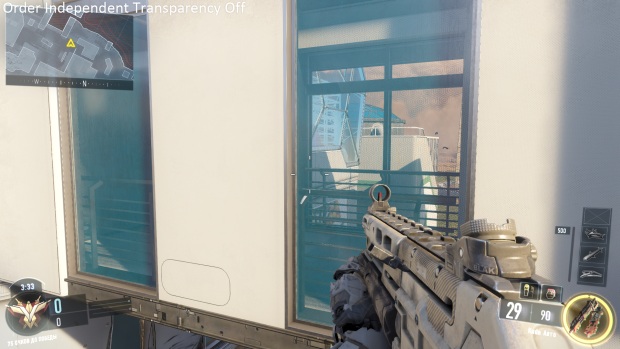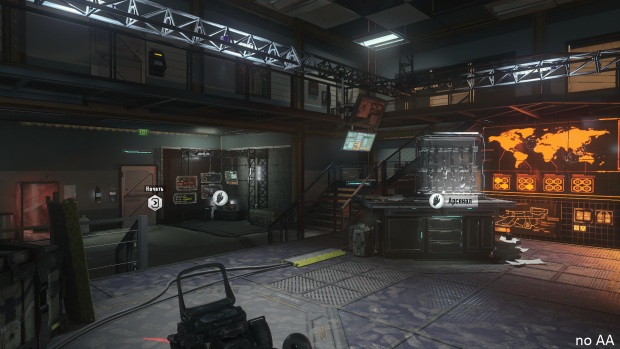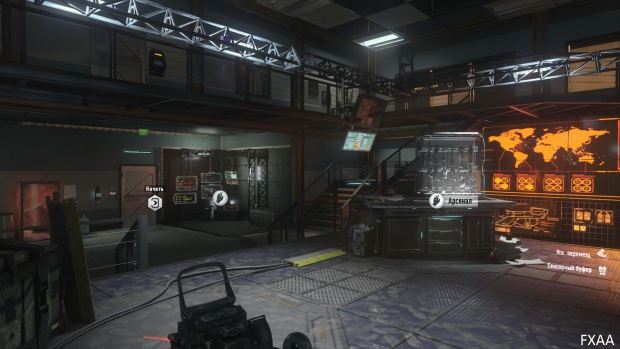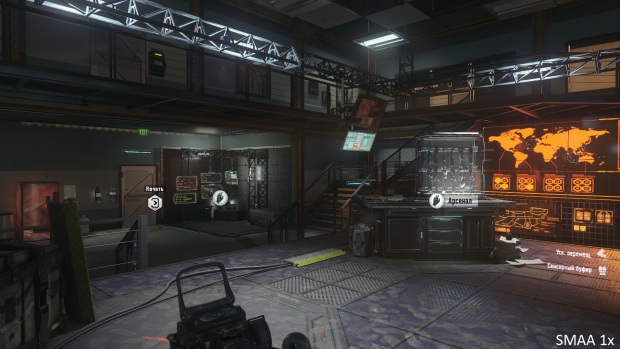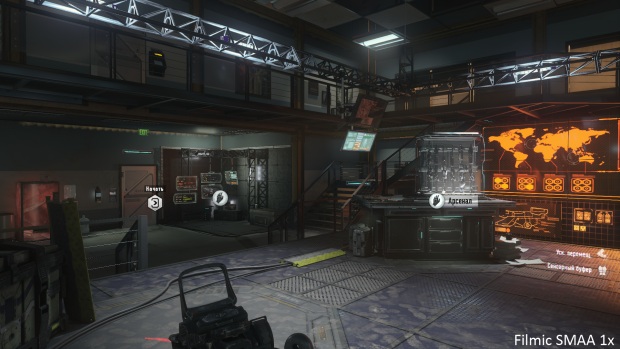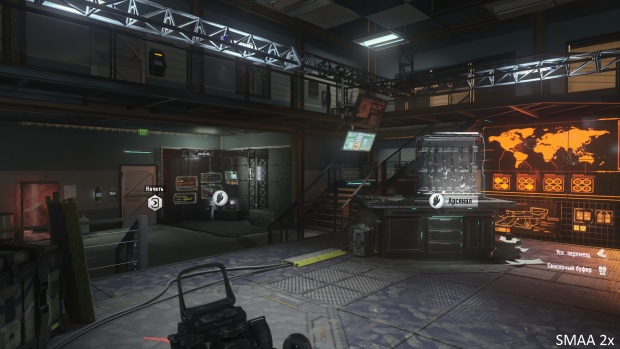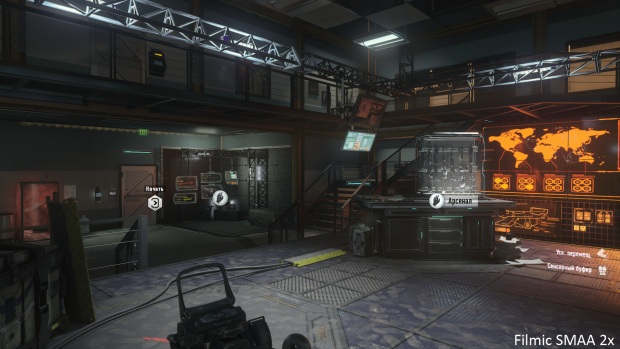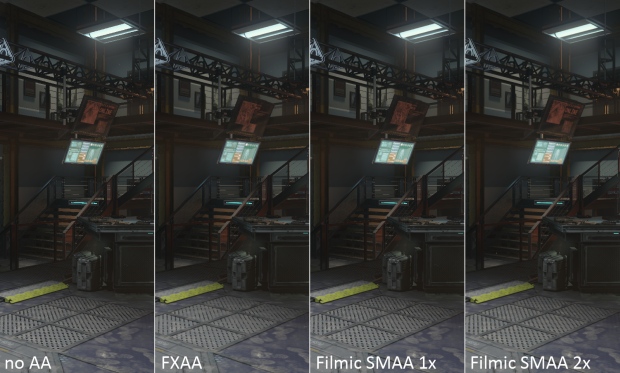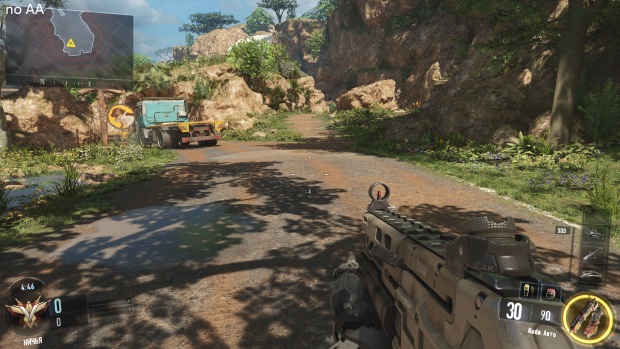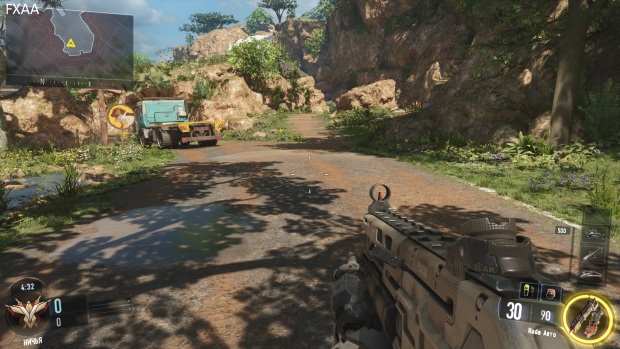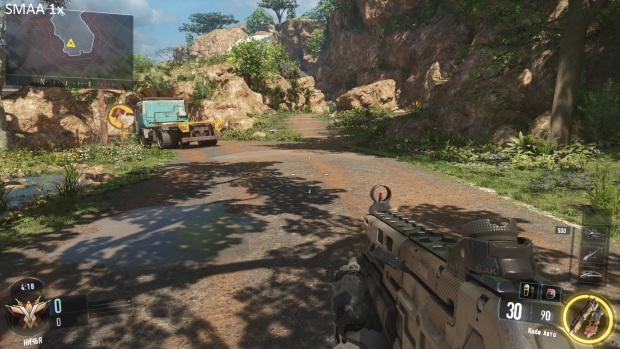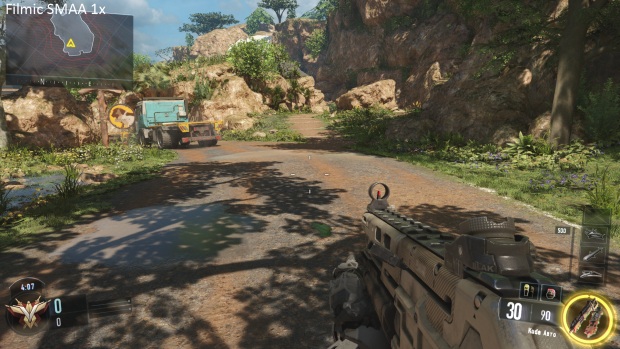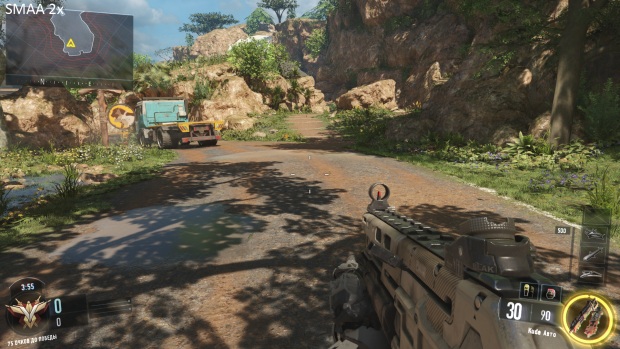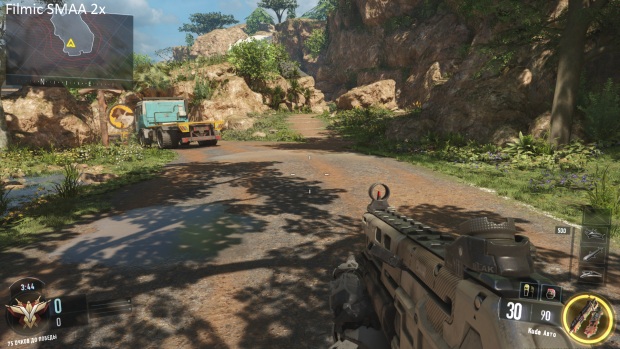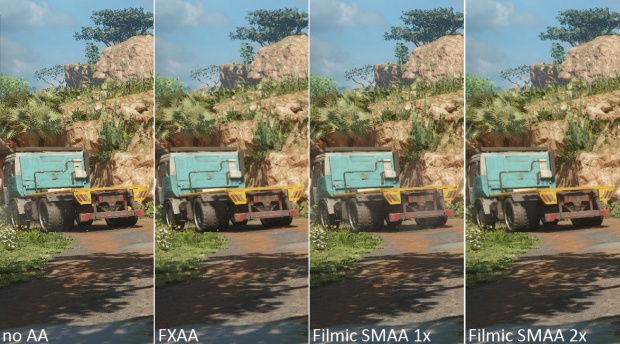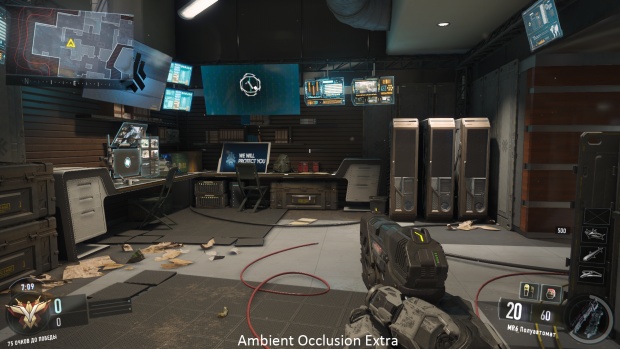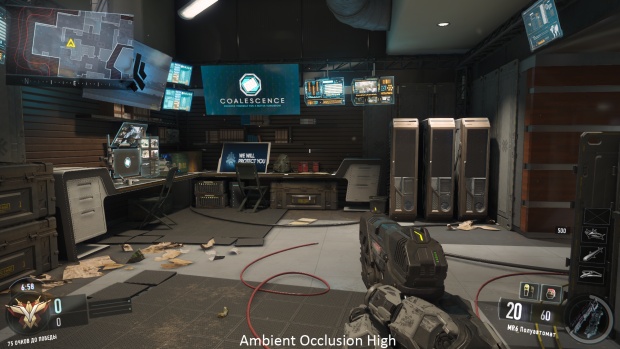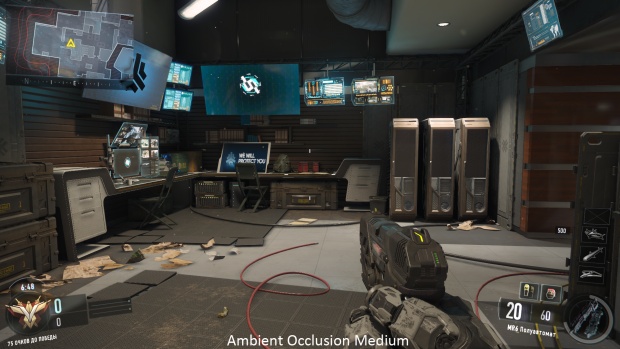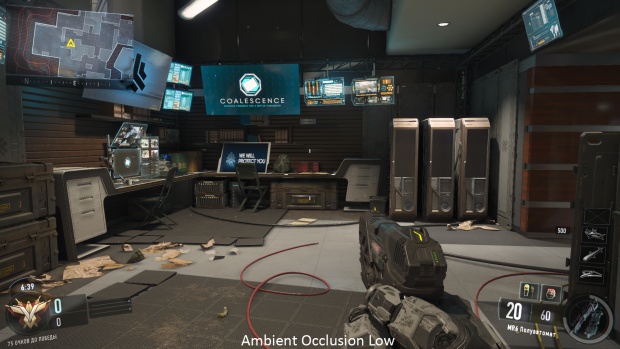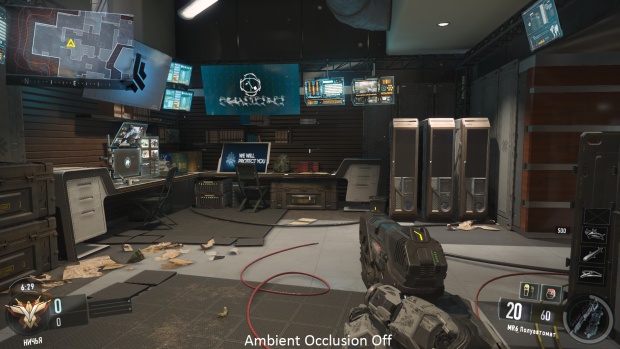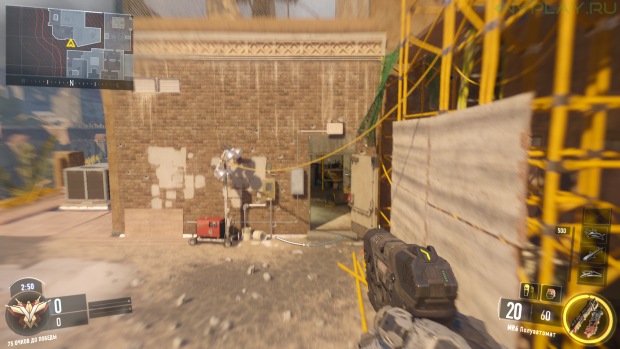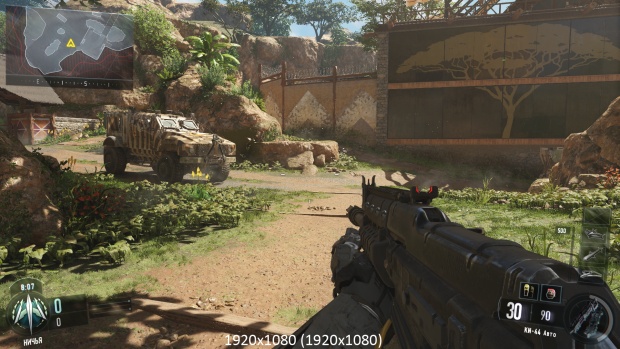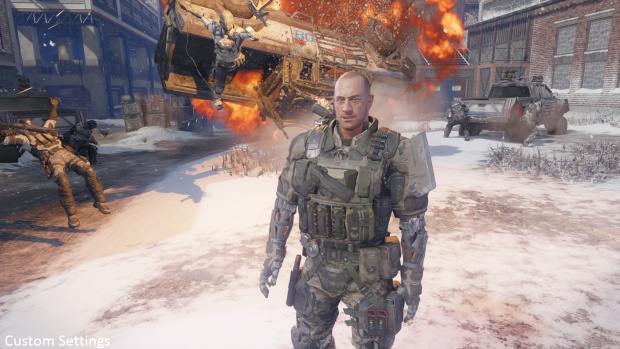Продолжаем разбирать нюансы производительности Call of Duty: Black Ops 3. В прошлой статье было проведено тестирование 14 видеокарт NVIDIA GeForce и AMD Radeon. На фоне невысоких результатов видеокарт среднего уровня, особенно с 2 ГБ видеопамяти, необходимо затронуть тему оптимизации графических настроек. При невысокой производительности пользователь вынужден снижать качество графики. Доступные параметры настроек по-разному влияют на общее качество картинки. Некоторые могут давать заметное ухудшение при небольшом повышении производительности, изменение других может быть более выгодным для конечного баланса между частотой кадров и качеством графики. В достижении этого баланса поможет данная статья, в которой мы разберем все нюансы графических настроек Black Ops 3.
На данный момент Black Ops 3 является самой технологичной игрой серии Call of Duty. Картинка радует высокой детализацией и хорошей работой с освещением. Похожую картинку уже демонстрировал прошлогодний Call of Duty: Advanced Warfare. Но в новой игре освещение стало еще лучше, более естественная растительность и вода, динамические ткани, лучше выглядят и многие другие материалы и поверхности, больше осколков при взрывах.
Многие закрытые локации изобилуют стелющимся у земли паром или дымком.
Лица поражают детализацией и эффектом живой кожи, хотя это уже было реализовано Advanced Warfare.
Как все эти красоты зависят от графических параметров, выясним по итогам визуально сравнения и тестирования производительности.
Тестовый стенд
- процессор: Intel Core i7-3930K @4,4 ГГц
- материнская плата: ASUS Rampage IV Formula
- память: Kingston KHX2133C11D3K4/16GX, 1866 МГц, 4x4 ГБ
- жесткий диск: Hitachi HDS721010CLA332, 1 TБ
- блок питания: Seasonic SS-750KM
- операционная система: Windows 7 Ultimate SP1 x64
- драйвер GeForce: NVIDIA GeForce 358.87 и NVIDIA GeForce 359.00
- драйвер Radeon: Catalyst 15.11.1 beta
Теперь поговорим о выборе тестовой сцены. Игра отличается нестабильной производительностью на слабых видеокартах, особенно при небольшом объеме видеопамяти. Те, кто уже играл в Black Ops 3, могли наблюдать значительные снижения fps в сюжетных сценах, где более активно используются пост-эффекты. При этом мультиплеер менее требовательный, и частота кадров там всегда немного выше в сравнении с сюжетной кампанией. Нас же интересует комплексная оценка, поэтому выбрана тяжелая и разнообразная тестовая сцена.
Это вступление к третьей сюжетной главе «Во тьме» и небольшой эпизод реального игрового процесса. Вначале происходит диалог между напарниками, потом высадка с летающего десантного аппарата, после чего совершается короткая пробежка до баррикад. Минимум производительности приходится на момент прыжка. Порядок действий отображен ниже.
Особенность данного игрового эпизода в его разнообразии. Тут и крупные планы лиц, для которых используется специальная технология «подповерхностного рассеивания», и тяжелые погодные условия с порывами дождя и каплями на экране, и насыщенная деталями улица с множественными тенями под руинами зданий, и лучи света. Используются все возможности графического движка.
Выполнялось два запуска игры по шесть повторов тестовой сцены. Столь большое число повторов связано с упоминавшейся нестабильностью производительности. На видеокартах с 2 ГБ она порою приводила к большому разбросу результатов. При наличии такого разброса в зачет шло 5 результатов с высоким fps и 1 результат с низким fps, потом рассчитывалось итоговое среднее значение.
Перед детальным изучением отдельных параметров приведем данные производительности при максимальном качестве графики в разрешении 1920x1080. Конфигурация настроек приведена на нижней иллюстрации.
Результаты видеокарт с 2 ГБ памяти ниже. Дополненная версия тестирования доступна тут.
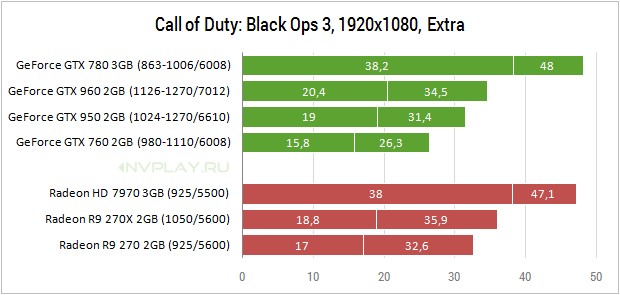
Видим очень низкие показатели минимального fps, в чем ключевую роль играет и невысокий объем памяти. С этим связана и другая проблема игры, присутствующая еще со времен релиза Ghosts. Обновленный движок Call of Duty при работе с текстурами высокого разрешения просто не подгружает их на видеокартах с невысоким объемом памяти. В Advanced Warfare это решалось за счет отключения кеширования текстур. Новая игра такого пункта лишена. Поэтому возможна как долгая подгрузка текстур, так и мутные текстуры на некоторых объектах даже после установки максимального их качества. С этого параметра мы и начнем детальное изучение настроек, далее продвигаясь по всем пунктам раздела настроек.
Тестирование каждого параметра производится на GeForce GTX 960 со стандартными частотами и объемом памяти 2 ГБ. За основу взята конфигурация максимальных настроек, но без сглаживания. Поэтапно изменяется один исследуемый параметр, а все остальные остаются неприкосновенными. Это позволит оценить влияние каждого отдельного параметра на общее качество картинки и производительность. Сравнительные скриншоты делались по аналогичной методике, но при использовании простого режима сглаживания. О важности самого сглаживания для этой игры будет сказано ниже. Для получения скриншотов использовалась более мощная видеокарта GeForce GTX 970, чтобы исключить вероятность некорректного отображения текстур.
Качество текстур (Texture Quality)
Данный параметр вполне очевиден. Он регулирует качество текстур, обеспечивая максимальную четкость и детализацию рисунка на поверхностях. Четыре уровня качества — от «экстра» до низкого. Посмотрим, как они влияют на итоговое качество картинки, постепенно снижая значение данного параметра.
В плане изменения общей картинки наименее критичная разница между уровнем Extra и High, хотя уже видно снижение четкости поверхности земли, стен и оружия. При среднем уровне текстур поверхность доски и гравия совсем теряют четкие очертания, рисунки на стенах начинают расплываться. Ну а при минимальном качестве четкость поверхностей минимальная, теряется их фактура, они кажутся плоскими, оружие выглядит просто ужасно. Обратите внимание, что на удаленных объектах изменение качества текстур заметно слабее. Никуда не исчезает бурная растительность на крышах со всеми своими дрожащими листиками, снижение ее четкости заметно только вблизи. Сложная геометрия окружения в полной мере сохраняется.
В качестве примера взглянем на другую сцену.
Вновь видна заметная разница в снижении четкости ближних предметов, особенно земли. Теперь лучше видно, насколько страдает растительность — обратите внимание на куст справа, его листва при низком качестве превращается в невнятные расплывчатые пятна. При этом вновь можно отметить отсутствие заметной разницы в восприятии удаленных объектов. Дерево на дальнем плане сохраняет свои контуры во всех режимах. Не влияет качество текстур и на прозрачные поверхности — смотрим на стекла.
Теперь посмотрим, как снижение качества текстур сказывается на производительности.
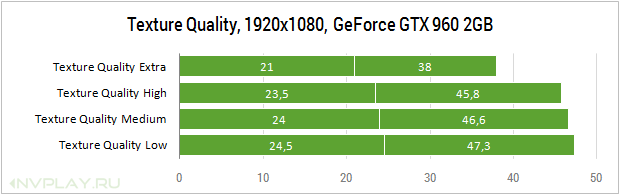
Влияние весьма положительное для роста частоты кадров. Снижение от максимального уровня к высокому дает ускорение в 20% по средней частоте кадров. Обратите внимание на рост минимального fps (левые данные на диаграмме). Далее вы увидите, что большинство других параметров такого влияния не оказывают. При этом дальнейшее снижение качества текстур дает небольшой рост быстродействия, но общая тенденция сохраняеся.
Снижение текстур приводит к уменьшению объема данных, с которыми работает графический ускоритель. Но в данном случае даже при минимальном их качестве используется вся доступная память в 2 ГБ. То есть объем видеобуфера по-прежнему играет роль некоего сдерживающего фактора, просто в меньшей степени. Влияет ли изменение данного параметра на проблему с подгрузкой текстур? Вначале нужно сказать, что в сюжетной кампании это проявляется редко, а вот при сетевых сражениях это уже превращается в проблему. Четкость некоторых элементов окружения может меняться буквально на ваших глазах — рисунок на стенах то расплывается, то вновь обретает четкие контуры. На фоне детализированной травы может стоят мутный расплывчатый плакат, который на видеокарте с 4 ГБ выглядит вполне читаемым. А после старта карты первые несколько секунд все окружающие поверхности смазаны. Рождается предположение, что в результате небольшого снижения качества текстур видеокарта сможет быстрее подгружать меньшие объемы данных. Но оказалось, то после переключения к High ситуация не улучшается. По-прежнему заметна долгая подгрузка детализированных текстур и изменение четкости рисунка некоторых поверхностей. И на фоне общего снижения четкости текстур игра выглядит только хуже. Получается, что даже при 2 ГБ видеопамяти нет особо смысла в снижении качества текстур нет, разве что на очень слабых видеокартах.
Фильтрация текстур (Texture Filtering)
Фильтрация текстур улучшает отображение поверхностей, которые наклонены под углом к камере и теряют четкость по мере удаления от наблюдателя. Игра предлагает три уровня качества фильтрации. Оценить их влияние на изображение можно по нижним скриншотам.
Снижение параметра с высокого уровня к среднему дает явное понижение четкости дощатой поверхности в выбранной сцене. Дальнейшее изменение качества фильтрации минимально сказывается на ухудшении изображения.
Фильтрация текстур современным видеокартам дается при мизерном влиянии на производительность. Во многих играх по умолчанию включена анизотропная фильтрация и она никак не регулируется из меню. Поэтому мы провели сравнительное тестирование лишь в двух крайних вариантах — High и Low.
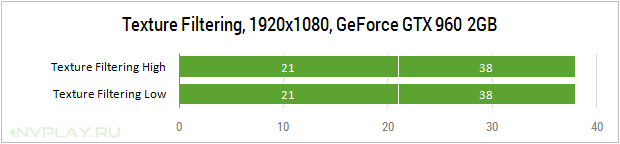
Полученные результаты подтверждают сказанное выше. При высоком качестве остальных параметров фильтрация не влияет на итоговую производительность. Так что ставим на максимум на всех видеокартах.
Качество сетки (Mesh Quality)
Параметр с непонятным названием «качество сетки» отвечает за уровень деталей различных объектов. Взглянем на пример ниже.
По мере уменьшения параметра снижается количество деталей на броневике — антенны, ручки, петли и прочие мелкие элементы. При высоком качестве некоторые такие элементы обладают выпуклой формой за счет большего числа граней. Изменения можно заметить и в форме колес. Еще заметно, как исчезают пустые ячейки в сетке на здании кофейни после переключения к минимальному уровню.
Другой пример наглядно показывает изменение геометрии скалистых поверхностей.
С понижением «качества сетки» рельф таких поверхностей упрощается, меньше разных выпуклостей. Явно снижается количество полигонов, формирующих такие элементы окружения. Упрощение их геометрии хорошо подчеркивается и тем, как ложатся на них тени. Еще можно отметить изменения в растительности, которая видна на перед плане. По мере снижения параметра немного уменьшается количество видимых листиков.
Теперь посмотрим на тестирование производительности.
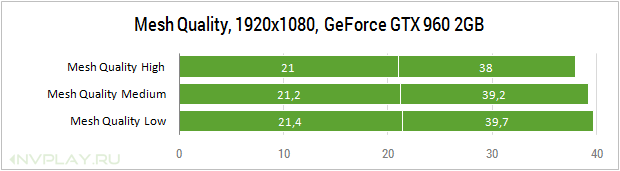
Параметр трудно назвать критическим, но некоторое влияние на общую производительность он оказывает. Снижение геометрии не сыграет ключевой роли, его стоит использовать после того, как уже понижено качество более важных параметров, а итоговая производительность все еще низкая.
Качество карт теней (Shadow Map Quality)
Параметр регулирует детальность теней. Правильные контуры обеспечиваются при максимальном качестве.
При переходе от Extra к High слегка размываются контуры сложной тени от решетки и немного уменьшаются тени на ящиках в правой части кадра. При среднем уровне в тени от решетки появляются целые бреши, а тени на ящиках выражены еще слабее, попутно теряется их форма. При минимальном уровне тень от решетки превращается в набор разрозненных пятен, некоторые тени на ящиках превращаются в гребенку. Если обратите внимание на маленький оранжевый ящик у лампы в центре, то увидите, что тень от него при минимальном уровне вместо прямоугольной формы становится совершенно непонятной. Также практически не видно теней растительности, оплетающей стены.
Для более полного представления приведем еще один пример.
В другой сцене между максимальным и высоким уровнем качества не видно никакой разницы. Зато после переключения к среднему уровню контуры теней сразу становятся зубчатыми. А при низком уровне они состоят из явных квадратов с четкими краями — выглядит отвратительно.
Попутно стоит обратить внимание на края теней при высоких уровнях качества — заметна небольшая зернистость, исчезающая лишь по мере удаления от них. Этот эффект вы можете наблюдать и на некоторых других скриншотах в данной статье. Нейтрализуется зернистость за счет сглаживания, о чем поговорим позже.

Тени хорошо влияют на производительность. Тестовая видеокарта получает ускорение в 16% по средней частоте кадров после снижения с максимального уровня до высокого. При этом возрастает и минимальный fps. Дальнейшее снижение данного параметра дает меньшее ускорение, но общая тенденция с ростом fps весьма неплохая. Снижать качество ниже среднего уровня не рекомендуем, потому как визуальный результат будет крайне неприятный. Оптимальным вариантом будет высокое качество — разница с максимальным уровнем слабо заметна, нагрузка на видеокарту меньше.
Динамические тени (Dynamic Shadows)
Судя по названию параметр отвечает за некие динамически тени. Отбрасываются они объектами, которые перемещаются относительно источника освещения. Хорошим сравнением послужит эпизод взрыва в замедленном режиме. Ниже приведены изображения с динамическими тенями и без них.
Взрыв является источником света, поэтому все объекты отбрасывают тени, направленные от него. При отключении параметра исчезают тени от солдат, подброшенной машины и от машин по бокам, пропадает даже затенение кузова. Изменения видны и по персонажу на переднем плане. С Dynamic Shadows вся его амуниция слегка затенена, что правильно — ведь вспышка света за его спиной.
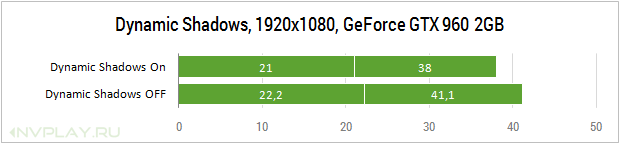
На GeForce GTX 960 отключение динамических теней позволяет поднять производительность на величину до 8% по среднеигровой частоте кадров. Но такие тени улучшают ощущение глубины и объема, без них картинка беднее. Да и влияние их на производительность меньше влияния параметра «Качество карт теней». Так что лучше вначале пожертвовать другими настройками.
Подповерхностное рассеивание (Subsurface Scattering)
Еще один параметр, который может вызвать вопросы. Он отвечает за технологию, при помощи которой удается добиться высокого реализма визуализации лиц. Наша кожа частично прозрачна и не полностью отражает свет. Технология «подповерхностного рассеивания» позволяет реализовать эффект рассеяния поглощенного света под кожей, что характерно для живых тканей человека. Пару примеров ниже.
С данной технологией немного теряется четкость деталей, зато кожа выглядит натуралистичнее и «мягче». Маленькие вены будто расположены под легкой пленкой, а не являются частью рисунка на ее поверхности. Да и сама сверхвысокая детализация лиц со щепетильным отношением ко всем морщинкам связана с последующим применением Subsurface Scattering, чтобы получить оптимальный конечный результат.
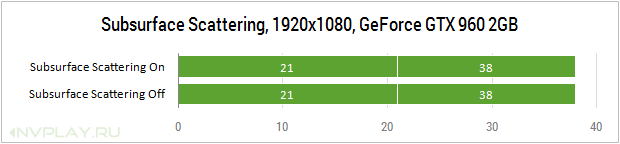
Никакого влияния на общую производительность данный параметр не оказывает. Отключать его имеет смысл разве что на очень слабых видеокартах или моделях старой архитектуры — возможно, для них это будет иметь значение. На бюджетных Maxwell смело оставляем включенным и занимается исключительно другими настройками.
Объемное освещение (Volumetric Lighting)
Параметры «прозрачность» и «объемное освещение» связаны между собой. Второй регулируется независимо от первого, но отключение первого приводит к попутному отключению эффектов объемного освещения. Поэтому вначале рассмотрим особенности Volumetric Lighting. Тут пользователю доступны три уровня — высокое качество, среднее и полное отключение.
При высоком качестве мы получаем объемные лучи света, при среднем качестве их плотность меньше, а в третьем состоянии их просто нет свсем. Но это не единственный эффект. Обратимся к другой сцене.
Явных лучей нет, но есть ощущение плотного слепящего света. Выглядит это более естественно в сравнении с нижним скриншотом, где данный эффект полностью отключен. При этом между высоким и средним качеством разницы не видно вовсе.
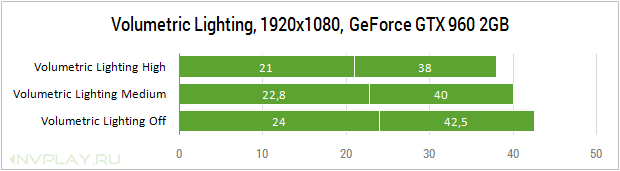
Неплохое влияние на производительность, в том числе и на минимальный fps в особо тяжелых сценах. Каждый шаг по уменьшению данного параметра дает ускорение более 5% по среднему fps.
С эффектами объемного освещения игра выглядит слишком хорошо, чтобы ими жертвовать. Отключать не рекомендуем, а вот переключение на среднее качество вполне оправдано.
Прозрачность (Order Independent Transparency)
Параметр под названием «прозрачность» отвечает за технологию порядко-независимой прозрачности (Order Independent Transparency). Она позволяет реализовать правильный рендеринг полупрозрачных поверхностей при наложении их друг на друга. У данного параметра тоже три значение — высокое качество, среднее и полное отключение.
Обратите внимание на стекла на следующих трех изображениях.
Меняется прозрачность стекол, расположенных одно за одним. Когда, второе стекло расположено за первым, оно полностью прозрачно без OIT (Order Independent Transparency) — внимание на стеклянные кабинки в центре. С OIT все стекла отражают свет и почти не просвечивают. При этом еще и видны две тени на стеклах передней кабинки. Без OIT видна только тень на переднем стекле. Похожая ситуация со стеклами в правой части кадра.
Для наглядности приведем еще одно сравнение.
Перед нами несколько стеклянных поверхностей, причем дальняя кабинка расположена под углом, поэтому должна отражать свет и внутри ничего не должно быть видно. Это происходит при активном OIT. Заодно четко виден рисунок на переднем стекле, без OIT часть его исчезает так, словно на него что-то накладывается. Разницы в картинке между высоким и средним уровнем OIT не видно. И можно отметить отсутствие каких-либо изменений в рендеринге одной такой поверхности — блики и прозрачность окна слева остаются неизменными.
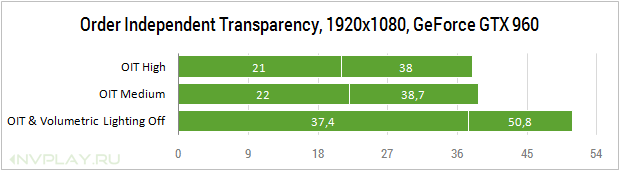
Результаты тестирования неожиданные. Понижение качества OIT дает небольшой рост, что уже приятно. Но полное его отключение с автоматическим выключением объемного освещения придает колоссальное ускорение для тестовой видеокарты, особенно по минимальному fps. Так что связка этих двух параметров крайне важна для быстродействия, но полное отключение приведет с заметному снижению качества картинки (из-за объемного освещения). Сам же параметр «прозрачность» можно смело устанавливать в среднее значение.
Сглаживание (Anti-Aliasing)
Спускаясь по списку параметров мы наконец-то подошли к сглаживанию. Игра не поддерживает MSAA или SSAA, предлагая только FXAA и SMAA, которые реализуются за счет специальных алгоритмов постобработки. Такие методы сглаживания даются с небольшими потерями производительности, но качество сглаживания ступенчатых краев ниже.
Сравним доступные режимы сглаживания на примере сцены, где много прямых наклонных линий с зубчатыми краями. Все нижние скриншоты доступны в png-формате, чтобы вы могли оценить оригинальные изображения без сжатия.
Сразу стоит сказать, что сглаживание крайне обходимо. Первый скриншот со своими резкими зубчатыми краями у объектов прямо режет глаза. Любой режим AA смягчает этот неприятный эффект. Кроме FXAA игра предлагает еще SMAA 1x и SMAA 2x с дополнительными «кинематографичными» режимами. Честно говоря, разницу между простыми SMAA и соответствующими «кинематографичными» режимами мы не увидели.
Лучше оценить различия между вариантами AA поможет сравнение одинаковых фрагментов в виде одной иллюстрации.
Простое сглаживание FXAA уже дает неплохой эффект, зубчики у тонких линий даже мягче того изображение, что дает SMAA 1x. Но при этом есть и потеря четкости (внимание на экраны и пол), хотя и минимальная. Наилучшее качество обеспечивает старший режим SMAA.
Давайте обратится к еще одному сравнению, где присутствует растительность и тени.
Упомянутая зернистость контуров по краям теней отлично сглаживается в обоих режимах SMAA 2x. Получаются обычные мягкие тени с расплывчатыми контурами, которые дает рассеянный солнечный свет. Некоторая зернистость заметна лишь в удаленной зоне, ближе к машине. Оценить остальные нюансы поможет сравнение одинаковых фрагментов приведенных скриншотов.
FXAA чуть лучше простого метода SMAA 1x. Но если еще раз внимательно взглянуть на большие скриншоты, то можно заметить потерю четкости у мелкой травки. При SMAA 2x трава четче, да и сглаживание краев качественнее.
Теперь перейдем к результатам тестирования.
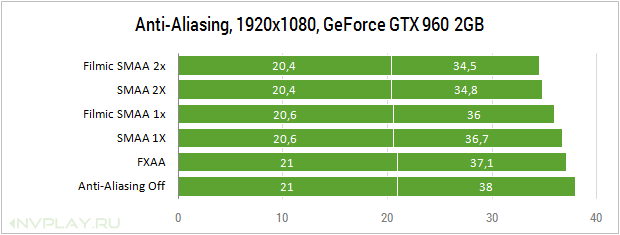
Сглаживание влияет на производительность меньше некоторых иных параметров. С минимальными потерями дается FXAA. Самый простой режим SMAA приводит к снижению производительности лишь на 3,5%, самый тяжелый режим дается с потерями около 10%. Минимальный fps при этом почти не меняется.
С целью повышения производительности лучшим вариантом будет FXAA. Но старшие режимы SMAA обеспечат лучшее сочетание четкости и сглаживания краев при нейтрализации эффекта зернистости теней.
Рассеянное затенение (Ambient Occlusion)
Под этим параметром подразумевается то, что обычно называется глобальным затенением. Его можно полностью отключить или выбрать четыре уровня качества — от Extra до Low.
С Ambient Occlusion появляются дополнительные тени, связанные с влиянием предметов друга на друга. На примере приведенных скриншотов это видно по темным зонам под столами, между шкафчиками — тени в этих зонам становятся темнее. И по мере повышения качества AO тени между близко расположенными предметами становятся насыщеннее. Это позволяет усилить ощущение глубины. При полном отключении AO картинка беднее, сразу исчезают полутени на многих предметах, которые придавали им дополнительный объем. Так что рекомендуем использовать хотя бы самый простой режим AO, а уже выбор качества будет зависеть от возможностей видеокарты. Слабее всего различия видны при максимальном и высоком уровне данного параметра.
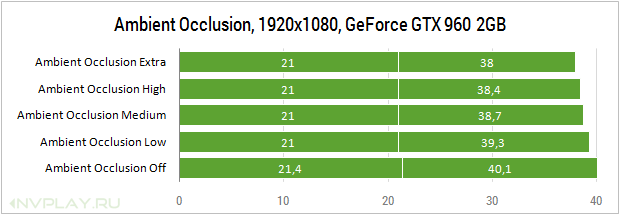
Влияние на производительность слабое, но небольшой рост fps по мере снижения качества AO присутствует. Это снижение имеет смысл в сочетании с другими настройками, само по себе изменение качества глобального затенения даст минимальную практическую пользу.
Размытие при движении
Последний пункт в списке расширенных настроек. Для него доступно три варианта: всегда включено, динамическое размытие и полное отключение.
Параметр отвечает на размытие Motion Blur, которое смазывает края объектов при резких движениях. Это усиливает эффект «киношности», что может быть приятным для сюжетной кампании, но совершенно не нужно в стремительных сетевых схватках. Да и результат от такого эффекта иногда чрезмерно агрессивный. Так что лучше использовать средний вариант динамического использования размытия.
Результаты тестирования ниже.
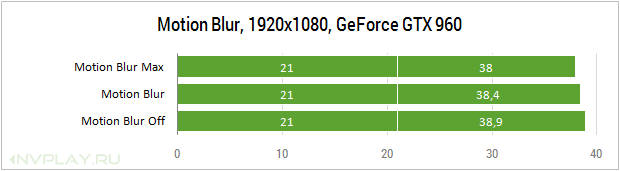
Изменение данного параметра дает мизерный рост fps. С учетом сомнительной необходимости данное размытие можно смело отключать.
Разрешение рендеринга
После описанных настроек небольшого комментария требует еще этот пункт. Перед ним находится «разрешение экрана», с которым все ясно — определяет разрешение выводимого на экран изображения. «Разрешение рендеринга» позволяет рендерить в одном разрешении, а потом уже игра масштабирует картинку до основного разрешения. Игра поддерживает только вариант уменьшения реального разрешения рендеринга, т.е. на мониторе 2560x1440 можно задействовать 1920x1080 или промежуточные варианты, но не больше.
С таким же успехом можно просто менять основное разрешение. Тут смысл в том, что при поэтапном изменении разрешения элементы интерфейса (счетчик патронов и прочее) будут сразу отрисовываются под более высокое разрешение без потери четкости. При обычном растягивании изображения из меньшего к большему будет происходить и растяжение всех элементов визуального интерфейса, что снижает их четкость. Наглядный пример ниже. При конечном разрешении 1920x1080 уменьшение разрешение рендеринга ожидаемо снижает качество изображения, но все индикаторы и прочие элементы HUD одинаково четкие на обоих изображениях.
Снижение разрешения рендеринга может быть вынужденной мерой. Например, если монитор 2K, но видеокарта слабовата. Тогда вы можете выставить нестандартное разрешение 2048x1152, картинка лучше чем при 1920x1080 и будут четкие элементы визуального интефейса. Так что это полезная функция для гибкого управление производительностью. На мощных конфигурациях ПК в ней нет необходимости. Влияние на производительность очевидное — как при обычной смене разрешения.
Подбор настроек для GeForce GTX 960
После детального разбора всех параметров Black Ops 3 можно попытаться подобрать оптимальное соотношение настроек для GeForce GTX 960 и ближайших по производительности видеокарт. Постараемся сохранить максимальную четкость и детализацию с самыми красивыми визуальными эффектами. Первым делом отключаем эффект размытия в движении. Потом уменьшаем на один пункт качество Ambient Occlusion, верхнее сравнение показало, что между Extra и High трудно найти различия. Из режимов сглаживания выбираем самый экономичный вариант FXAA. Качество «прозрачности» смело ставим на средний уровень, при этом заодно снижаем и качество эффектов объемного освещения до такого же уровня. Все это тоже дает небольшие потери в качестве картинки. Еще снижаем качество теней с Extra до High, что даст хороший рост производительности. Текстуры и детализацию объектов не меняем. «Подповерхностное рассеивание» и «динамические тени» активны.
Оценить разницу между максимальным уровнем графики и нашими настройками поможет сравнение скриншотов. Вначале взглянем на знакомую сцену со взрывающейся машиной.
Никакой существенной разницы нет. Можно отметить только ступенчатые края у теней при ручных настройках, но и это слабо заметно.
В другой сцене заметно изменение в насыщенности теней. В Extra-режиме больше мелких теней на окружении. Например, на левой клумбе более насыщенные тени на растительности и у бордюра. Темнее и клумба в правой части кадра. Детализация при этом одинакова на обоих скриншотах.
Изменение производительно отображено ниже.
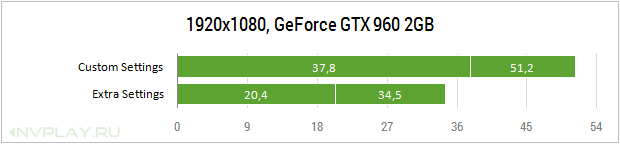
Ускорение в 48% по среднему fps и огромный рост минимального fps на 85%! И это при минимальных отличиях в графике. Обратите внимание, что ни один из параметров отдельно не оказывал столь внушительного влияния на производительность, но их сочетание обеспечило существенный рост быстродействия. Более того, заметна минимизация негативных эффектов с изменением качества текстур в сетевой игре, хотя долгая загрузка текстур после старта матча все равно остается.
Теперь давайте взглянем на производительность других видеокарт с нашей ручной конфигурацией настроек.
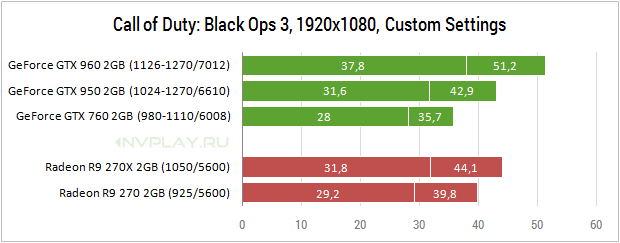
Рост производительности у GeForce GTX 760 и Radeon R9 270X скромнее ускорения, которое получают GeForce GTX 960 и GeForce GTX 950. Младшие Maxwell обладают большим потенциалом для роста fps по мере уменьшения качества графики. У других видеокарта придется сильнее снижать качество графики, чтобы добиться аналогичной частоты кадров.
Итоговый результат GeForce GTX 960 достаточно высокий, чтобы говорить о комфортной игре в сюжетной кампании и в динамических сетевых режимах. Во мультиплеере общий fps выше, хотя возможны редкие лаги в первые секунды после старта. Если же разогнать видеокарту, то можно получить более 60 fps и еще больший уровень комфорта. Для такой стремительной игры это не лишнее.
Любители тонкой настройки могу поэкспериментировать с параметрами файла config.ini (расположен в папке Call of Duty Black Ops 3\players). Интерес вызывает следующий пункт:
//Fraction of video memory usage to target
VideoMemory = "0.95" // 0.75 to 1
Как следует из названия, параметр VideoMemory определяет уровень использования доступной видеопамяти. Можнете попытаться изменить его на 1. Мы никакой разницы не заметили, но, возможно, на других видеокартах это даст какой-то результат.
Выводы
Игра Call of Duty: Black Ops 3 обладает широким набором настроек, которые позволяют добиться высокой производительности на видеокартах любого уровня. Критически важным является объем памяти. Максимально плавную картинку без возможных проблем с текстурами вы получите на видеокартах с 4 ГБ памяти и выше. Но и решения среднего уровня с 2 ГБ позволяют играть при высоком качестве графики с минимизацией негативных эффектов. Данное руководство поможет в достижении такого результата. Теперь вы можете изменять настройки с четким понимаем того, на что они влияют в визуальном плане и какой рост производительности даст каждая операция. А поскольку в качестве примера использовалась карта GeForce GTX 960 с 2 ГБ, то результаты тестирования демонстрируют самые критичные параметры для графических решений с таким объемом памяти. Например, можно смело снижать качество параметра «прозрачность» до среднего уровня, поскольку разницу не заметите, но полностью его отключать не стоит ни в коем случае. Небольшое понижение качества «объемного освещения» тоже не критично. Минимальные изменения в графике даст снижение параметра «рассеянное затенение», отчасти можно пожертвовать и тенями. Изменение геометрии («сетка») выполняется на ваше усмотрение. Понижение качества текстур дает неплохой рост fps, но заметно ухудшает картинку, что особенно заметно в сетевой игре, где имеет место проблема с подгрузкой детализированных текстур некоторых объектов. Так что прибегать к этому следует только после операций с другими настройками. Оптимальный набор параметров для GeForce GTX 960 отображен в предыдущем разделе статьи. Для других графических ускорителей может понадобиться более активное снижение настроек, но конфигурация, от которой можно отталкиваться, у вас уже есть.